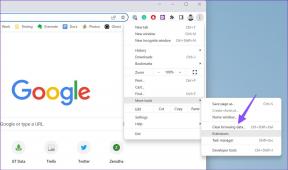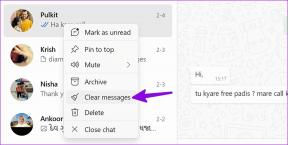Kako dostopati do Sticky Notes na iPhone, Android in Mac
Miscellanea / / November 29, 2021
Sticky Notes je že leta del operacijskega sistema Windows. To je uporaben pripomoček, ki vam omogoča pripenjanje hitrih misli in zapiskov na namizje. Leta 2018 je Microsoft dostavil prepotrebno preobrazba v Sticky Notes z možnostmi sinhronizacije, prilogo datoteke in popolno prenovo. Hkrati je podjetje poskrbelo, da imajo uporabniki dostop do Sticky Notes v konkurenčnem operacijskem sistemu, vključno z Androidom, iOS in Mac.

Dodana funkcija sinhronizacije je neuporabna, če ne morete dostopati do Sticky Notes ali jih ustvariti v sistemu Android, iOS ali spletu. Da bi preprečil težavo, je Microsoft omogočil, da so Sticky Notes na voljo v iOS in Android prek drugih aplikacij in na Macu z uporabo Outlook platforma. Podjetje uporablja tudi aplikacijo Microsoft Launcher za Android za globoko integracijo Stick Notes.
V tej objavi bomo govorili o tem, kako dostopati do Sticky Notes na Mac, iOS in Android. To ni tako preprosto kot prenos aplikacije iz App Store ali Play Store. Začnimo.
Uporabite Sticky Notes na Macu
Iz aplikacije Outlook
Apple ponuja zmogljivo alternativo, imenovano Stickies na macOS. Je pa osnovna, nima sinhronizacije in je na voljo samo v Macu. Do njih ni mogoče dostopati na drugih platformah. Vnesite lepljive opombe.
Na Macu sta na voljo dva načina uporabe Sticky Notes. Microsoft uporablja aplikacijo Outlook za integracijo Sticky Notes. Sledite spodnjim korakom.
Korak 1: Odprite Mac App Store in prenesite aplikacijo Outlook Email.
2. korak: Odprite Outlook Mail in se prijavite s poverilnicami za Microsoftov račun.
3. korak: Po uspešni prijavi se pomaknite na spodnjo menijsko vrstico.

4. korak: Tukaj boste videli pošto, stike, koledar, opravila in opombe.
5. korak: Dotaknite se ikone zapiskov in odprl se bo meni z lepljivimi opombami v aplikaciji.

Kliknite na opombe, da si jih ogledate ali uredite. Če želite ustvariti nov zapisek, pojdite na Datoteka > Nova opomba ali uporabite bližnjico na tipkovnici »Command + N«, da sestavite zapisek. Dodajte mu naslov in vsebino ter pritisnite bližnjico Command + S, da shranite opombo. Opombe si lahko ogledate in razporedite po datumih.
Prenesite Outlook za Mac
Tudi na Guiding Tech
Uporabite Outlook Web
V zadnjih letih je Microsoft korenito izboljšal spletne funkcionalnosti Outlooka. Z enega mesta lahko dostopate do glavnih Microsoftovih storitev, kot so pošta, koledar, Narediti, Stiki, Skype, in več.
Ker je v spletu zanesljiv, vam trik omogoča dostop do Sticky Notes tudi v sistemu Chrome OS in Linux. Sledite spodnjim korakom za dostop do Sticky Notes v spletu Outlook.
Korak 1: Odprite kateri koli spletni brskalnik in se pomaknite na Outlook.com.
2. korak: Prijavite se s poverilnicami za Microsoftov račun in odpeljal vas bo na privzeto poštno stran.
3. korak: V Outlookovi pošti pojdite na Mape > Opombe.

4. korak: Tukaj boste videli seznam lepljivih opomb.
5. korak: Tapnite opombe, da dodate vsebino, spremenite barvo ali jo celo izbrišete.
6. korak: Če želite ustvariti nov zapisek, se pomaknite v zgornji levi kot in izberite možnost »Nova opomba«.

Uporaba Sticky Notes iz Outlookovega spleta je veliko boljša izkušnja kot standardna Outlookova aplikacija iz trgovine Mac Store.
Uporabite Sticky Notes na iPhoneu
Tukaj postane zmedeno. Za razliko od namizja ne morete dostopati do Sticky Notes iz aplikacije Outlook v iPhonu. Namesto tega je podjetje integriralo Sticky Notes z aplikacijo OneNote za mobilne naprave.
Korak 1: Prenesite aplikacijo OneNote iz App Store.
2. korak: Prijavite se z Microsoftovim računom in sinhronizirajte zvezke.
3. korak: Tukaj boste na dnu videli ločen razdelek Opombe.

4. korak: Izberite ga in tukaj boste videli vse lepljive opombe v njem.
Uporabniki lahko ustvarjajo nove zapiske, spreminjajo barvo, oblikujejo zapiske s privzetimi možnostmi urejanja in drugo.
Prenesite OneNote za iOS
Tudi na Guiding Tech
Pridobite Sticky Notes za Android
Obstajata dva načina za uporabo Sticky Notes v operacijskem sistemu Android. Uporabite lahko aplikacijo OneNote ali pa se odločite za Microsoft Launcher za dostop do Sticky Notes v sistemu Android. Ko že govorimo o Microsoft Launcherju, sledite spodnjim korakom.
Korak 1: Odprite Trgovino Play in prenesite aplikacijo Microsoft Launcher.
2. korak: V nastavitvah naprave nastavite zaganjalnik kot privzeto za Android.
3. korak: Povlecite levo na Microsoft Launcher in se prijavite s poverilnicami za Microsoftov račun.

4. korak: Pojdite na zavihek Pogled in tukaj boste v meniju videli pripomoček Notes.
Pripomoček za opombe bo sinhroniziral zapiske iz aplikacije Sticky Notes. Iz istega pripomočka lahko ustvarite in uredite obstoječe zapiske.

Lahko pa uporabite aplikacijo OneNote za Android, da dobite Sticky Notes v operacijskem sistemu Android. Koraki zanj so enaki kot pri iOS-u.
Prenesite Microsoft Launcher za Android
Prenesite OneNote za Android
Tudi na Guiding Tech
Uporabite lepljive opombe povsod
Kot lahko vidite iz zgornjih korakov, lahko uporabnik dostopa do Sticky Notes na vseh platformah, vključno z Mac, Android, iOS in spletom. Koristno je za tiste, ki živijo v večplatformskem ekosistemu. Večinoma ga uporabljam za zapisovanje hitrih misli na prenosnem računalniku iPhone in Windows. kaj pa ti? Zvok izklopljen v spodnjem razdelku za komentarje.
Naslednji: Sticky Notes zdaj deluje za vas v sistemu Windows 10? Uporabite spodnje trike, da odpravite težavo.